
Failu lejupielāde no Google Chrome ir salīdzinoši vienkārša; tai ir iebūvēts lejupielādes pārvaldnieks, kas diezgan labi darbojas, lejupielādējot failus.
Taču dažkārt, lejupielādējot konkrētus failus, var rasties problēmas, piemēram, lejupielāde nedarbojas vai lejupielāde ir iestrēgusi 50% utt.
Daudzi Android lietotāji nesen mums ir ziņojuši par lejupielādes pauzēšanu pārlūkprogrammā Chrome. Ja nesen esat saskāries ar tādu pašu problēmu, rīkojieties šādi.
1. Pārbaudiet savu interneta savienojumu

Pirms izmēģināt jebkuru citu metodi, vispirms pārliecinieties, vai interneta savienojums darbojas. Ja tā nav, nav jēgas sūdzēties par Android lejupielādes problēmām.
Ja lejupielādes tiek pārtrauktas, restartējiet WiFi ierīci. Pirms mēģināt kaut ko citu, pārbaudiet, vai interneta savienojums darbojas.
2. Restartējiet ierīci
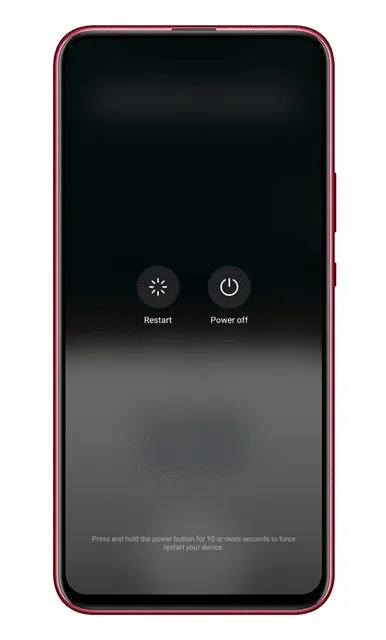
Ierīces restartēšana var novērst lielāko daļu problēmu, tostarp lejupielādes iestrēgušu kļūdu ziņojumus. Tāpēc, pirms izmēģināt citas metodes, noteikti restartējiet Android ierīci. Kad tas ir izdarīts, pārbaudiet, vai problēma joprojām pastāv.
3. Pārbaudiet uzglabāšanas vietu
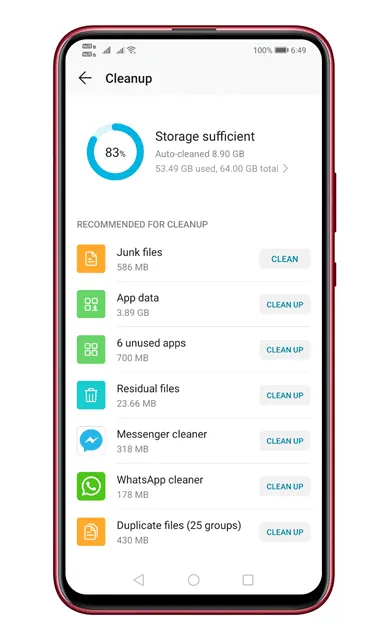
Ja tālrunī trūkst atmiņas ietilpības, lejupielāde tiks automātiski apturēta. Ne tikai pārlūkā Chrome, bet arī tad, ja tālrunī nav vietas, lejupielādes problēmas radīsies citās lietotnēs, piemēram, Google Play veikalā. Tātad, dodieties uz Iestatījumi> Krātuve un pārbaudiet, vai tālrunī ir pietiekami daudz vietas.
Ja tālrunī nav pietiekami daudz krātuves, atinstalējiet neizmantoto lietotni vai iztīriet no ierīces dublētos failus.
4. Atļaujiet pārlūkam Chrome saglabāt failus tālrunī
Instalēšanas laikā pārlūks Chrome lūdz piešķirt dažas atļaujas, tostarp krātuves atļauju. Ja esat liedzis pārlūkam Chrome piekļuvi krātuvei, pārlūkprogramma nevarēs saglabāt tālrunī nevienu failu.
Tātad, jums jāpārliecinās, ka pārlūkprogrammai Chrome ir atļauts saglabāt failus jūsu tālrunī. Tālāk ir norādīts, kā pārlūkam Chrome piešķirt krātuves atļauju.
1. Turiet nospiestu Google Chrome lietotnes ikonu un atlasiet Lietotnes informācija.
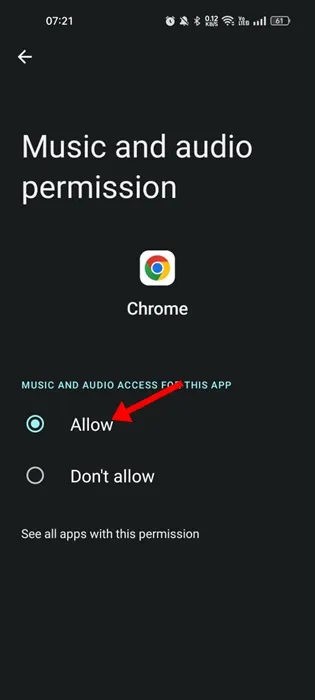
2. Programmas informācijas ekrānā pieskarieties pie Atļaujas .
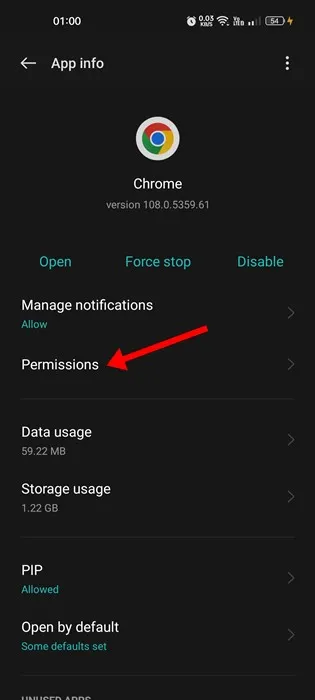
3. Tagad atlasiet Faili un multivide. Šīs lietotnes failu un multivides atļaujā atlasiet Atļaut piekļuvi tikai multividei .
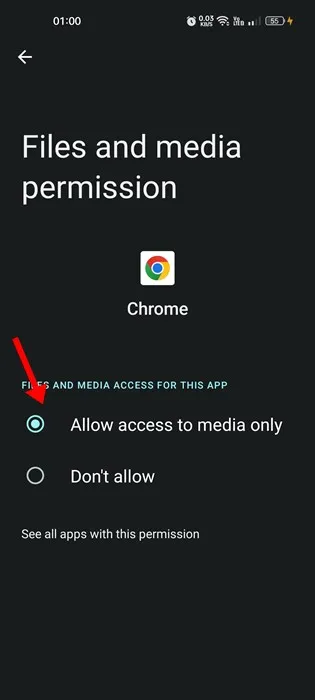
5. Izslēdziet datu lietojuma samazinātāju
Android datu taupītājs ir pilnībā saderīgs ar pārlūku Chrome. Taču, ja nejauši esat iekļāvis pārlūkprogrammu Chrome melnajā sarakstā datu taupīšanas iestatījumos, tiks parādītas lejupielādes kļūdas. Lūk, kā Android tālrunī izslēgt datu taupīšanas režīmu.
1. Atveriet Iestatījumi un pieskarieties pie Mobilais tīkls .
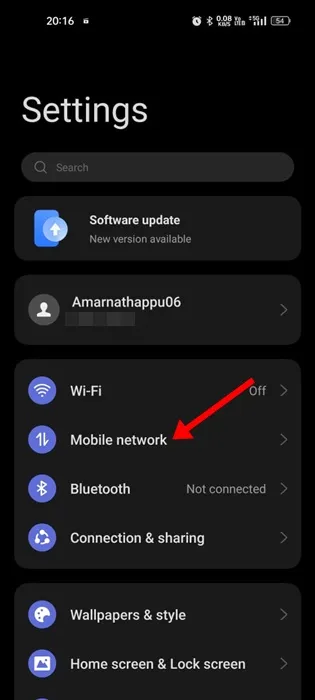
2. Mobilā tīkla ekrānā pieskarieties Datu lietojums .
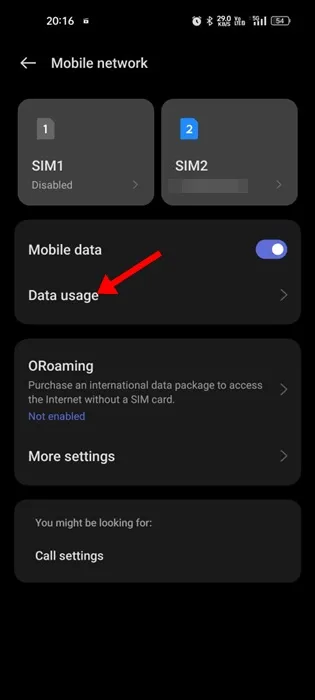
3. Tagad atlasiet Datu saglabāšana .
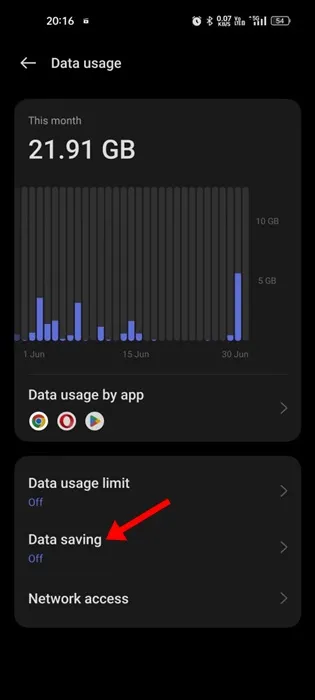
4. Izslēdziet datu saglabāšanas režīmu .
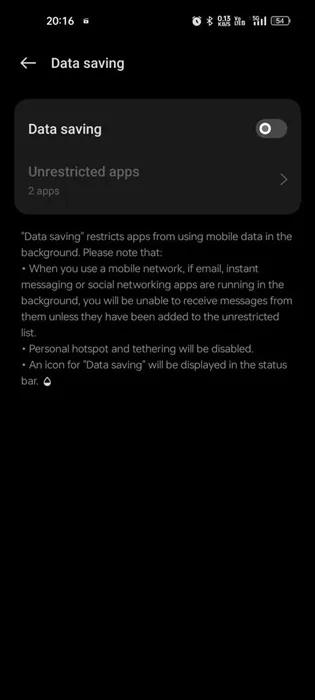
Tādējādi jūsu Android viedtālrunī tiks izslēgts datu saglabāšanas režīms.
6. Atļaujiet pārlūkam Chrome izmantot datus fonā
Ja pārlūks Chrome nelejupielādē failus jūsu Android ierīcē, jums ir jānodrošina, ka Chrome var izmantot datus fonā.
Ja pārlūkam Chrome nav atļauts izmantot datus fonā, lejupielādes tiks apturētas vai apturētas, tiklīdz minimizēsit pārlūkprogrammu Chrome.
Lai pārlūkam Chrome atļautu fona datu izmantošanu, atveriet Iestatījumi > Lietotnes > Chrome pārlūks un iespējojiet opciju Atļaut fona datu izmantošanu .
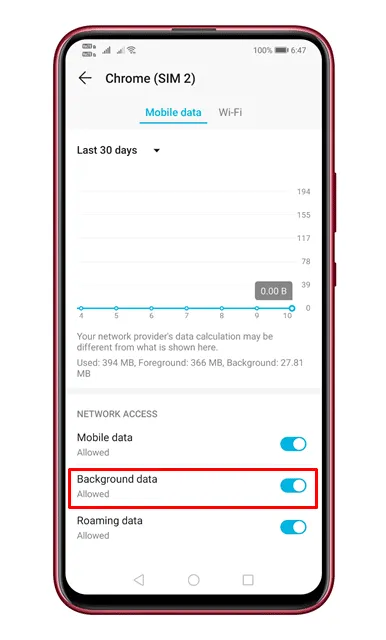
7. Atspējojiet VPN
Daudzi lietotāji ir ziņojuši, ka ir novērsuši Chrome lejupielādes apturētās problēmas, atspējojot VPN. Tātad, ja izmantojat VPN lietotni un Chrome lejupielādes joprojām tiek apturētas, jums ir jāatspējo VPN lietotne.
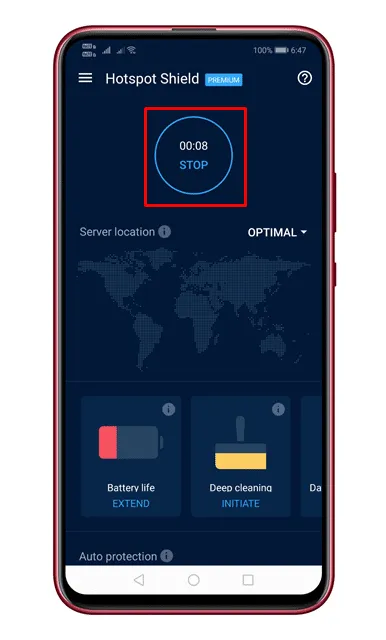
8. Mainiet DNS serverus
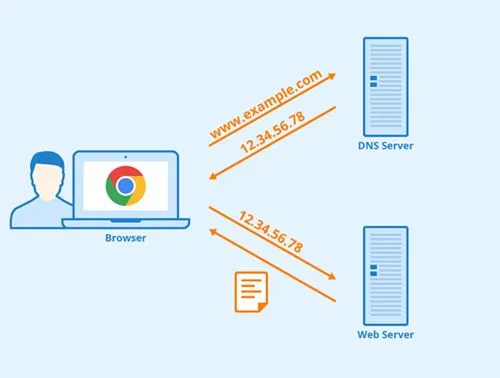
ISP nodrošina jūs ar noklusējuma DNS serveriem. Dažreiz DNS mēdz darboties nepareizi un tādējādi rada problēmas ar internetu. Nestabili DNS serveri bieži izraisa kļūdas, kas saistītas arī ar DNS, un tas arī pārtrauc notiekošās lejupielādes.
Tāpēc labākam lejupielādes ātrumam vislabāk ir izmantot pielāgotu DNS serveri operētājsistēmā Android . Tīmeklī ir pieejami daudzi publiski DNS serveri, kurus varat izmantot bez maksas.
9. Notīriet pārlūkprogrammas Chrome kešatmiņu
Novecojusi kešatmiņa un dati bieži vien ir iemesls lēnam lejupielādes ātrumam pārlūkprogrammā Chrome. Ja pārlūkprogrammas kešatmiņas dati tiek bojāti, tas var traucēt noteiktus pārlūkprogrammas procesus un izraisīt problēmu, ka Chrome nevar lejupielādēt failus. Tāpēc vislabāk ir notīrīt arī pārlūka Chrome kešatmiņu.
1. Turiet nospiestu Google Chrome lietotnes ikonu un atlasiet Lietotnes informācija .
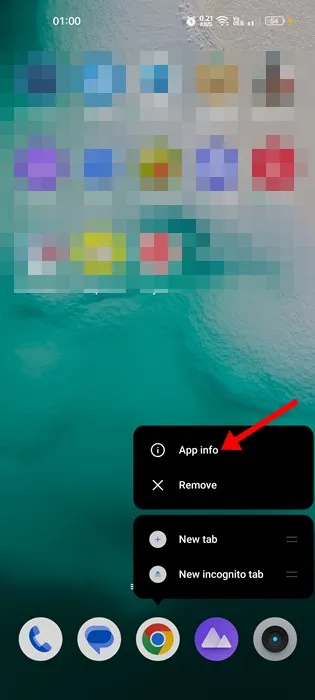
2. Programmas informācijas ekrānā atlasiet Krātuves lietojums .
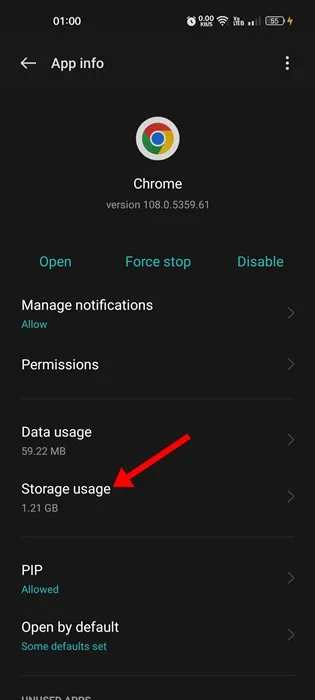
3. Sadaļā Krātuves lietojums pieskarieties vienumam Notīrīt kešatmiņu .

10. Pārinstalējiet pārlūku Chrome
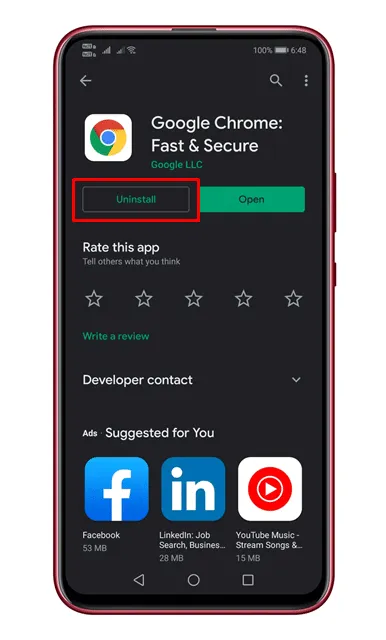
Ja iepriekš minētās metodes neizdodas novērst lejupielādes problēmu, pārlūkprogramma Chrome ir jāinstalē atkārtoti. Tādējādi tiks notīrīta visa pārlūkprogrammā saglabātā kešatmiņa, sīkfaili un vēsture. Lai atkārtoti instalētu pārlūkprogrammu Chrome, atinstalējiet lietotni un restartējiet viedtālruni.
Pēc restartēšanas dodieties uz Google Play veikalu un instalējiet pārlūkprogrammu Google Chrome.
Bieži uzdotie jautājumi:
Tātad šīs ir labākās metodes, kā novērst lejupielādes, kas tiek apturētas pārlūkprogrammā Chrome Android ierīcēm. Es ceru, ka šis raksts jums palīdzēja! Lūdzu, dalieties tajā arī ar saviem draugiem.




Atbildēt